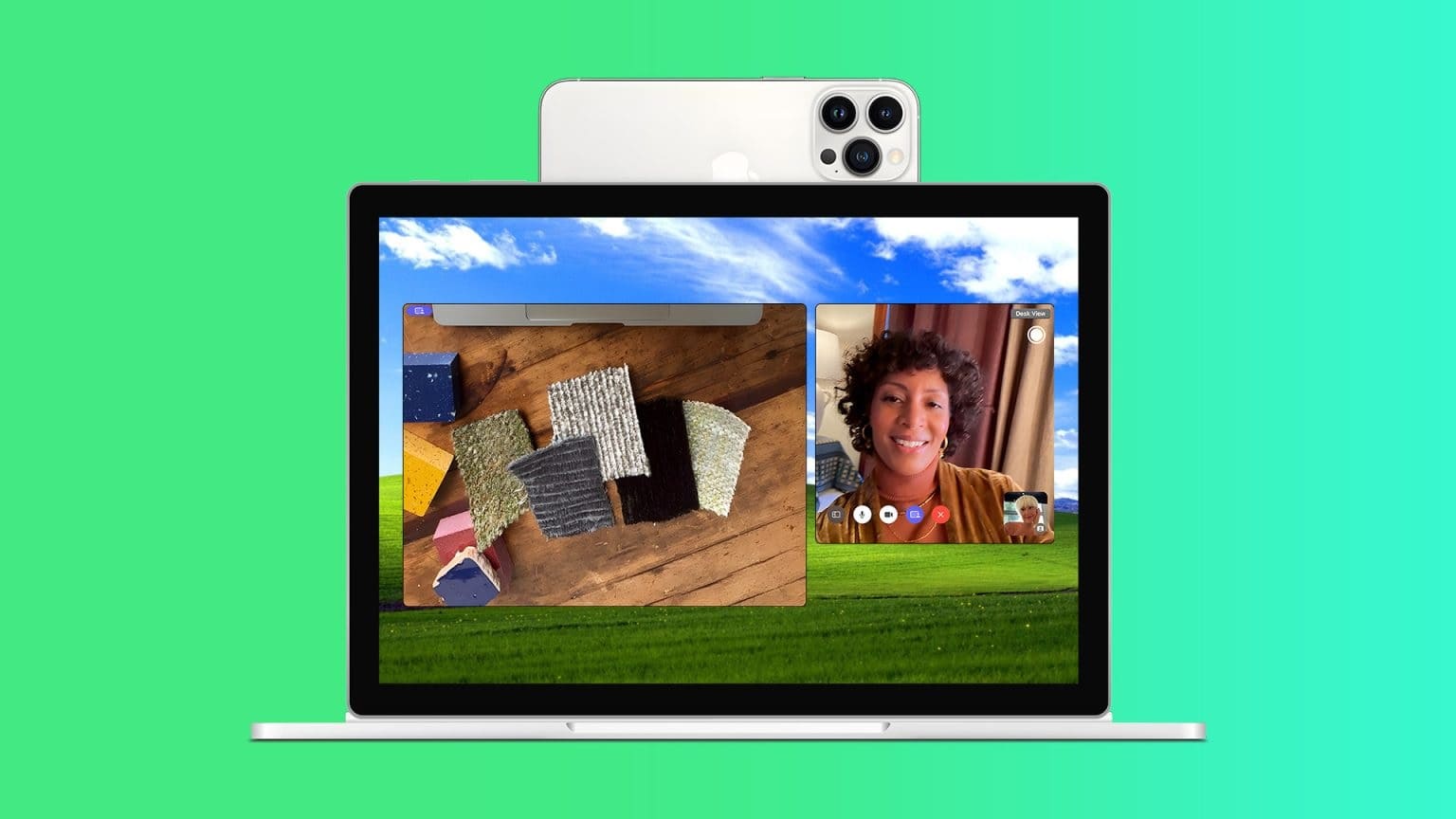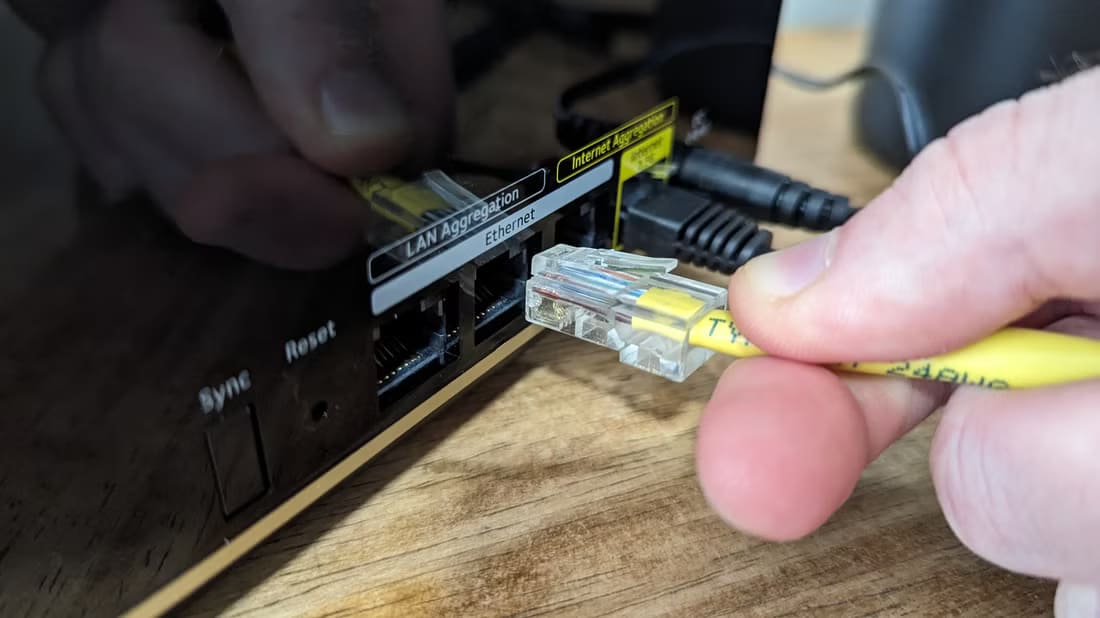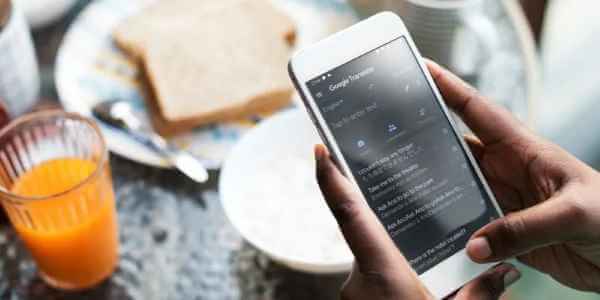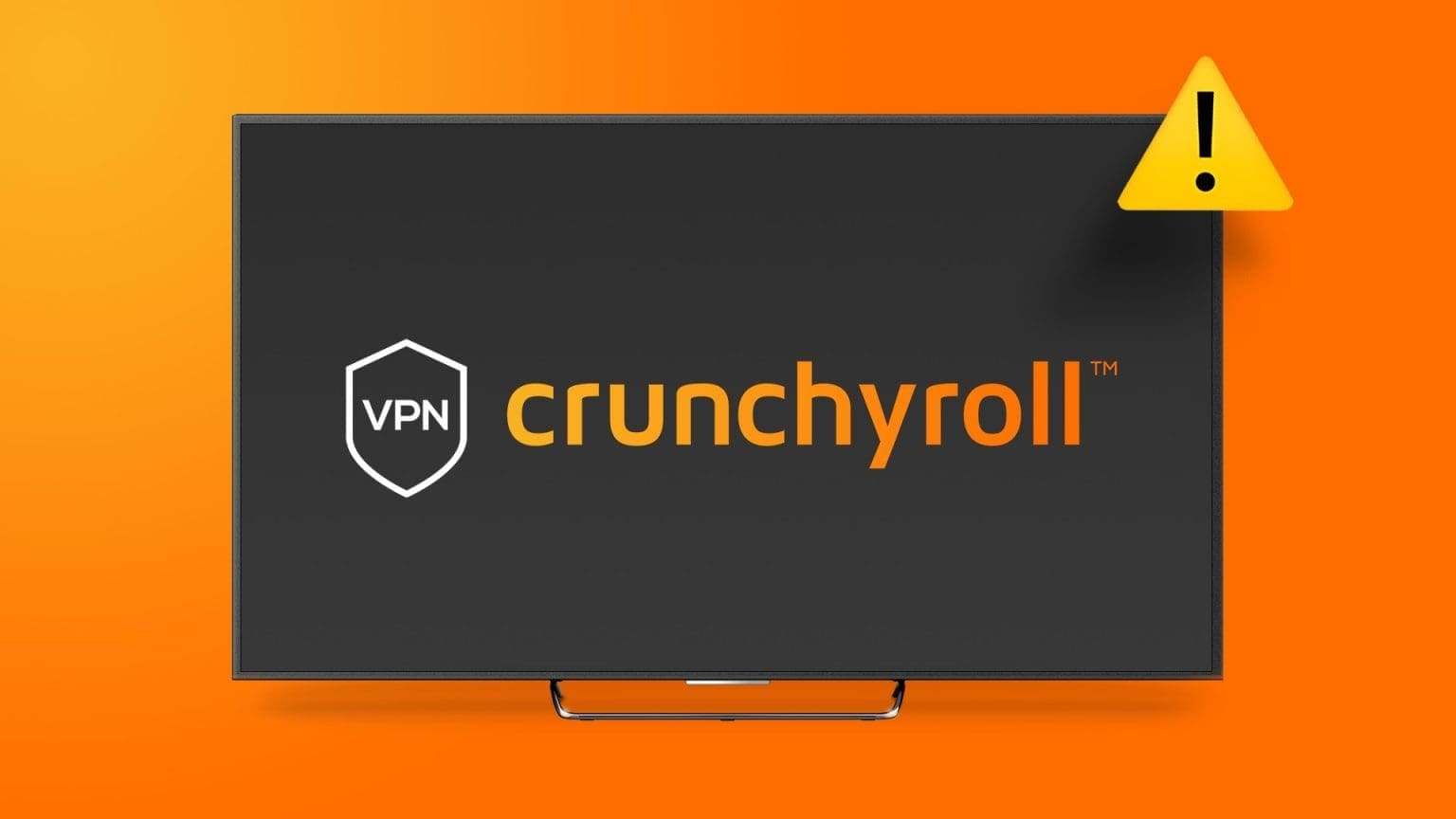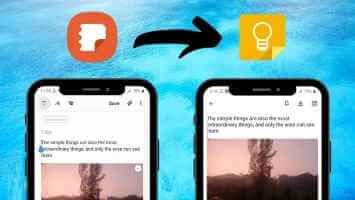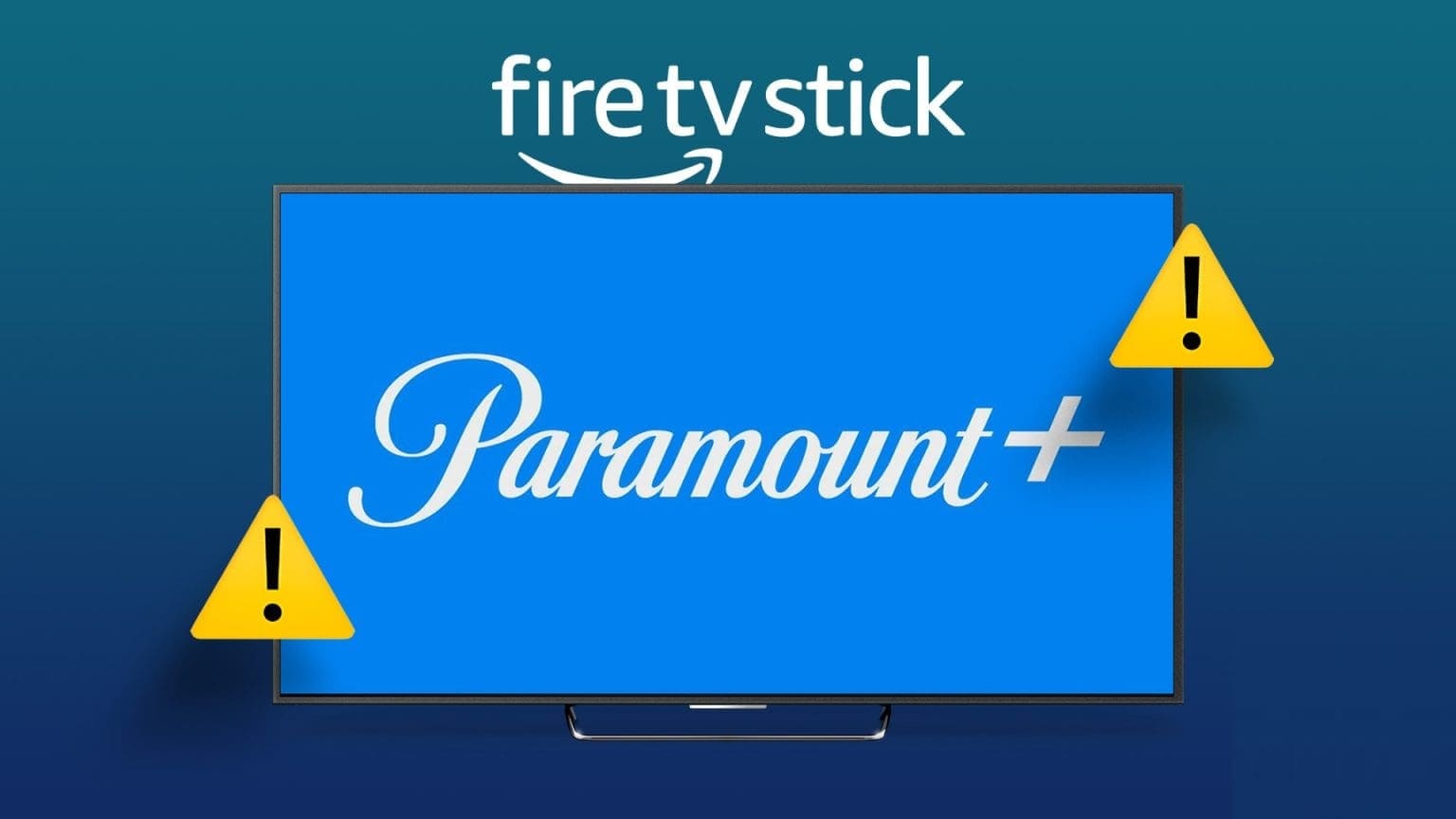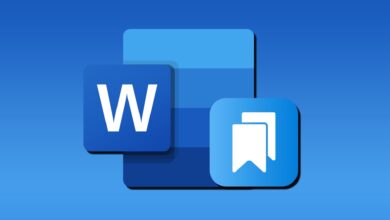Tudo brilhando para o Google Chrome, mesmo sendo o navegador da Web mais usado em todas as plataformas e dispositivos. Os usuários têm reações mistas a alguns de seus recursos, que incluem uso de memória desnecessariamente alto, inicialização lenta de aplicativos, preocupações com privacidade devido a logins automáticos, etc. Pode-se remover a conta do Google do computador e excluir a conta do Google do telefone com bastante facilidade. Neste artigo, explicaremos as etapas de como remover a conta do Google do Chrome Android ou excluir a conta do Google do Chrome.
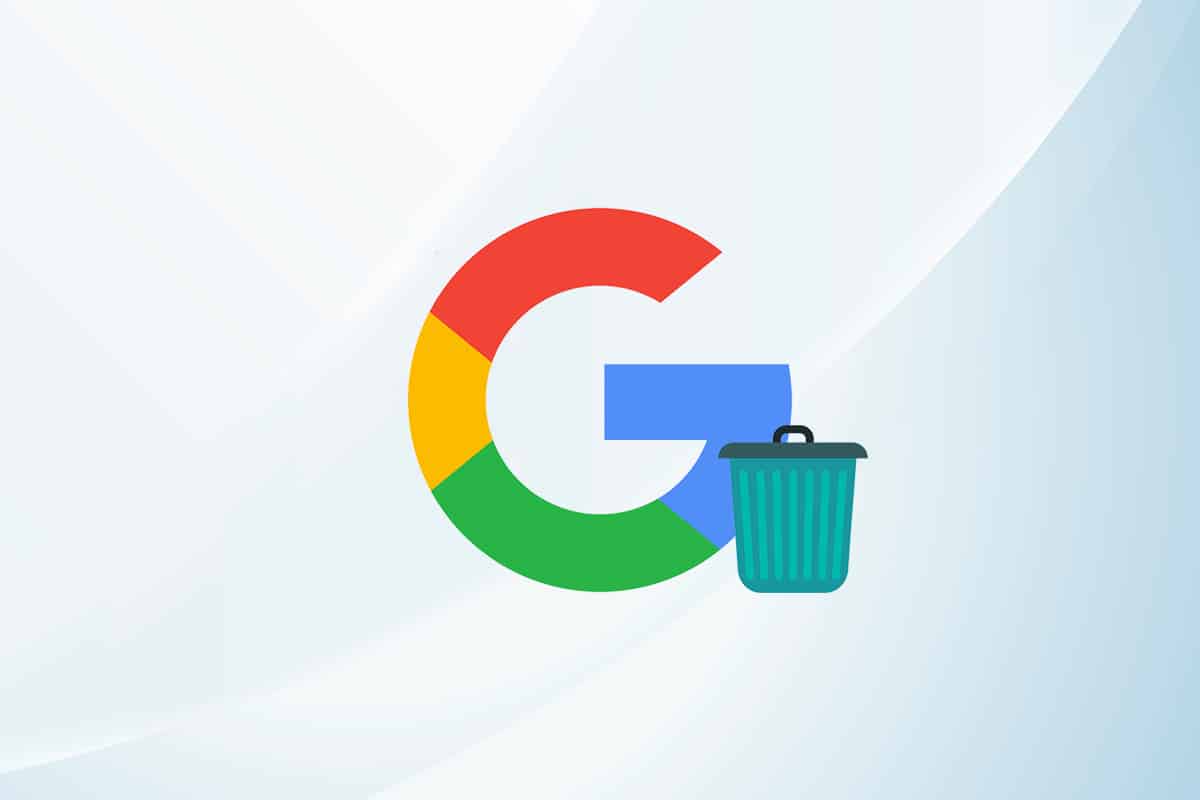
Como excluir conta do Google do Chrome
Um de seus recursos problemáticos, o login automático, não é favorecido por muitos usuários Chrome. Abaixo estão algumas informações úteis.
- Sempre que você faz login em um site (serviço) do Google, como YouTube ou Gmail, o navegador o conecta automaticamente ao perfil do Chrome correspondente e solicita que você sincronize seus dados de navegação entre os dispositivos para uma experiência perfeita.
- Agora, o recurso de login automático é útil para sincronizar seus dados de navegação (favoritos, histórico, etc.) sem falhas. No entanto, isso pode causar alguns problemas se você estiver usando uma máquina convidada para realizar algumas tarefas urgentes/infrequentes relacionadas ao Google.
- Remover uma conta do navegador Chrome é bastante simples com os mesmos métodos na maioria dos dispositivos. Antes de prosseguir com as instruções, certifique-se de verificar seus dados de navegação para evitar a exclusão de qualquer conteúdo importante/desejado.
A primeira opção: excluir do computador
1. Clique ícone do perfil O anel localizado ao lado das extensões. Localizar ícone de roda dentada (gerenciamento de perfil).
2. Vai abrir nova janela cromada Lista todos os perfis de usuário ativos. toque em Ícone de mais ações في Seu cartão de perfil.
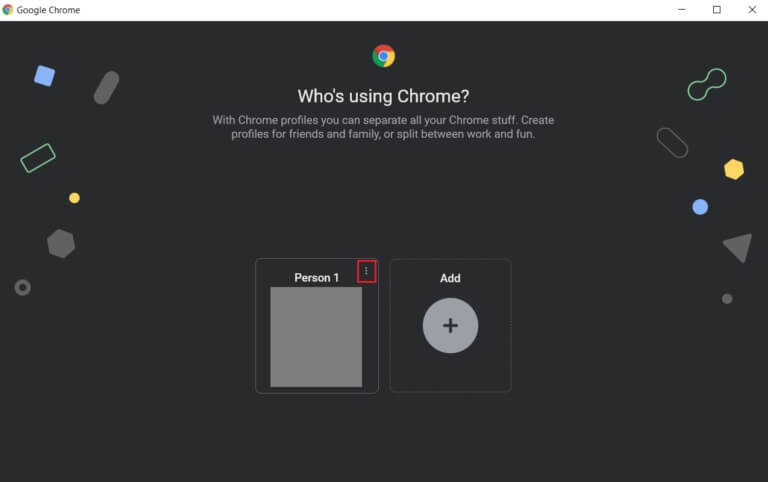
3. Selecione excluir.
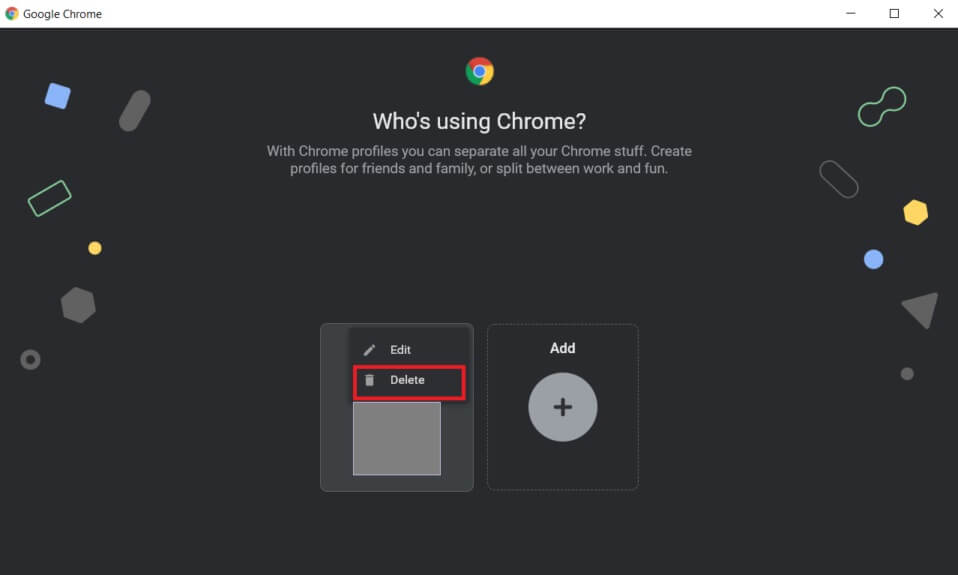
4. Uma janela pop-up aparecerá alertando sobre Exclua todos os dados de navegação (histórico, senhas, favoritos, etc.). Clique Excluir novamente Para confirmação.
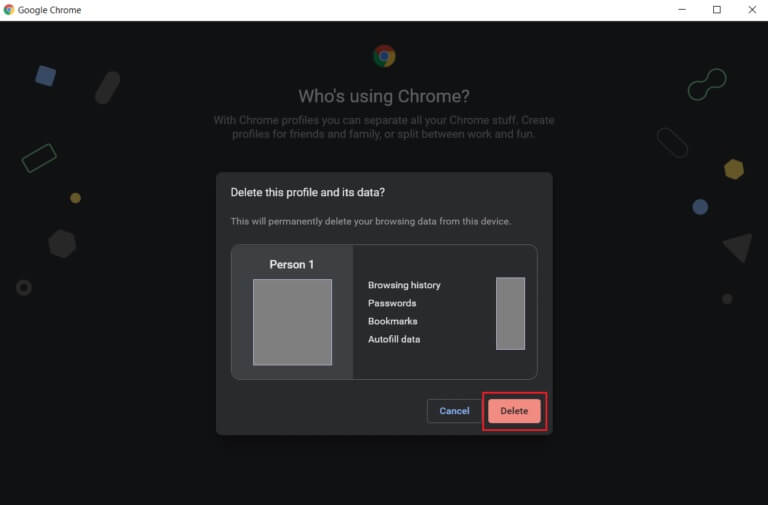
Sua conta será excluída. É assim que você remove a conta do Google do computador.
A segunda opção: excluir do telefone
Siga estas etapas para excluir a conta do Google do Chrome no seu telefone Android.
1. No canto superior direito, toque em Os três pontos , Então escolha "Configurações" Na lista suspensa.
2. Dentro "Você e o Google" , Clique Perfil pessoal que você deseja remover.
3. Pressione Sair e desligou Sincronizar na próxima página. Em dispositivos iOS, uma lista de opções semelhantes aparecerá na parte inferior da tela.
4. No próximo pop-up, selecione Quadrado ao lado também Limpar dados do Chrome deste dispositivo e clique em rastreamento.
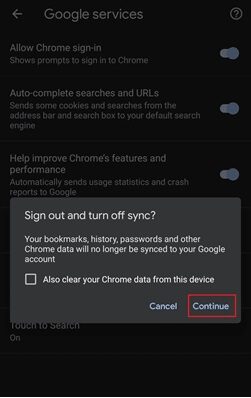
Os usuários do Android também podem acessar Configurações > Contas > Gerenciamento de contas e remover completamente suas contas pessoais do Google.
Como desativar o login automático da conta do Chrome
Para remover sua conta do Google do seu computador e impedir que o Google Chrome faça login automaticamente em seu perfil do Chrome, você pode usar a opção desativar permitir login do Chrome nas configurações do navegador. As etapas para fazer isso são as seguintes:
A primeira opção: no Windows
1. Clique em ícone vertical de três pontos E definir Configurações Da lista.
ملاحظة: Você também pode digitar chrome://settings/ na barra de endereços e pressionar Enter para abrir as configurações do Chrome.
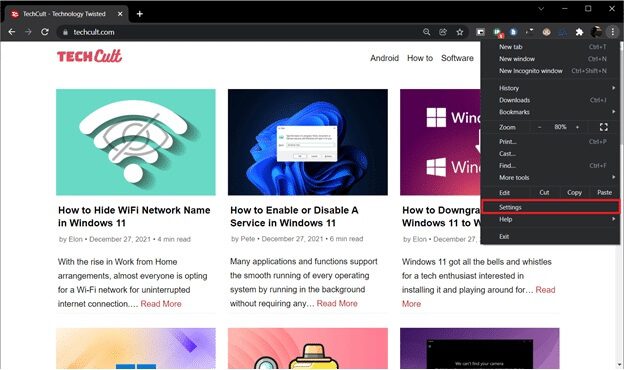
2. Dentro da seção "Você e o Google" , Clique Serviços e sincronização do Google.
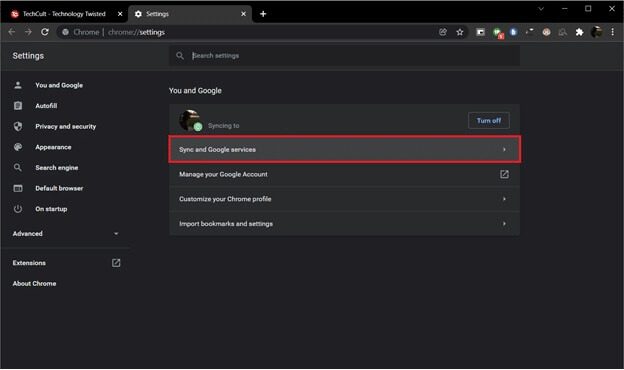
3. Na próxima página, role um pouco para baixo e desative a opção Permitir que o Chrome faça login. A opção é encontrada em Seção Outros serviços do Google.
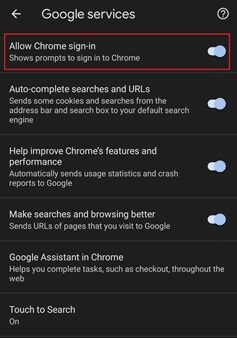
4. Na próxima mensagem pop-up "Desativar sincronização e personalização" , Verifica a caixa Limpar favoritos, histórico, senhas e muito mais A partir deste dispositivo, se você deseja remover todos os seus dados de navegação, clique em “ Parar ".
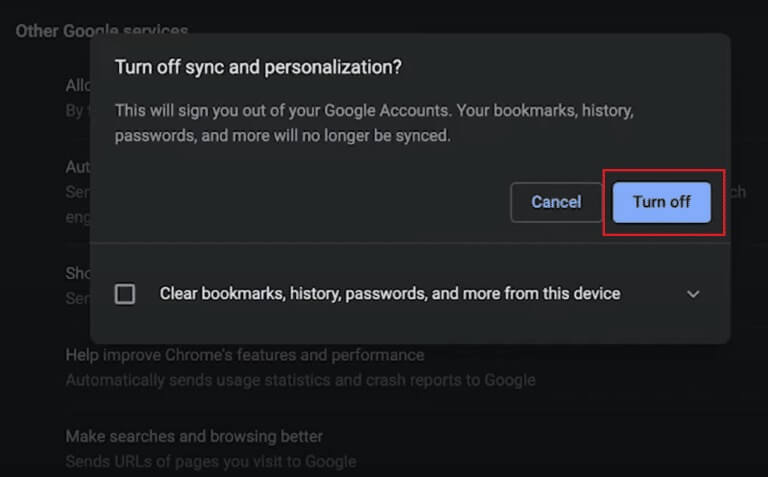
Então, aqui está como remover a conta do Google do PC e impedir o login automático.
A segunda opção: no Android
1. Acesso Configurações do Chrome Siga as etapas descritas anteriormente e clique em Serviços Google.
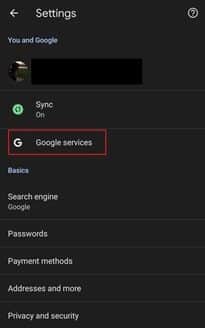
2. Desligue Permitir que o Chrome faça login Na próxima página.
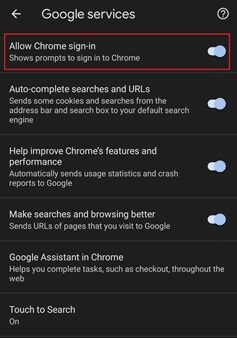
3. Confirme a ação clicando em "Acompanhamento" na mensagem pop-up. Você também pode marcar a caixa ao lado de Limpar também os dados do Chrome deste dispositivo antes de confirmar a remoção Todos os dados de navegação Seu próprio.
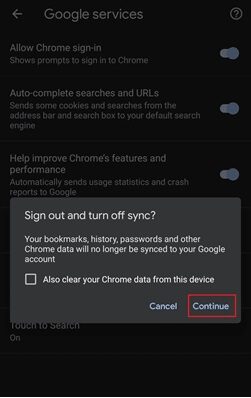
Isso é. O navegador não fará mais login em seu perfil do Chrome e tentará sincronizar seus dados de navegação assim que você fizer login em um serviço do Google.
Esperamos que este guia tenha sido útil e que você tenha conseguido excluir a Conta do Google do Chrome no Android e no seu computador. Se você tiver alguma dúvida ou sugestão, sinta-se à vontade para deixá-los na seção de comentários. Também cobrimos muitos outros problemas relacionados ao Chrome em nosso site e você pode conferir aqui.